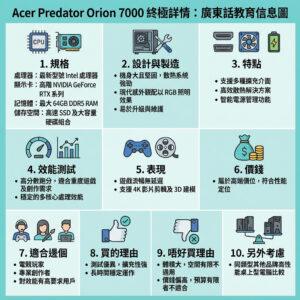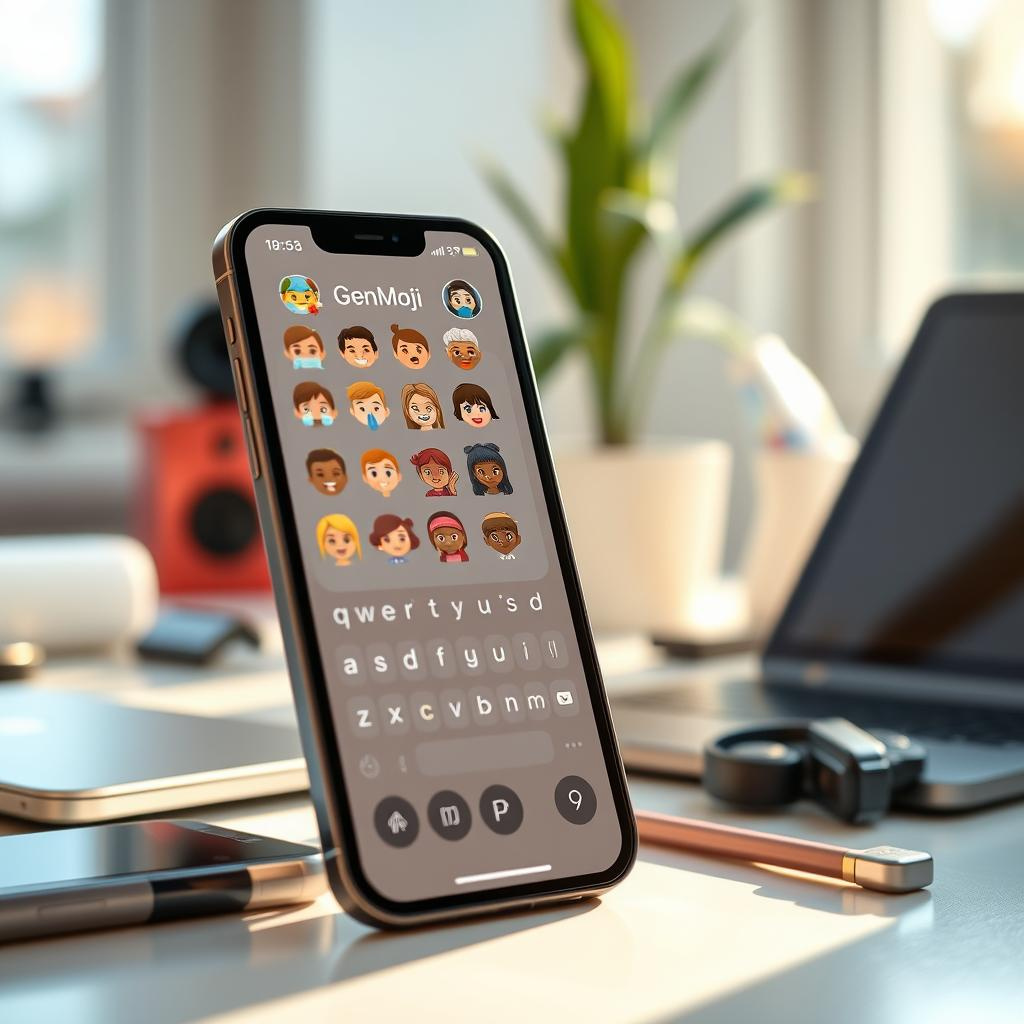
擺脫無聊的表情符號,利用Genmoji在iPhone上創造自己獨特的版本
在最新的iOS更新中,自我表達的方式又上了一個台階。你是否曾經在瀏覽表情符號鍵盤時感到沮喪,因為找不到完美的圖標來準確表達你的情感?蘋果為你提供了解決方案:Genmoji。
什麼是Genmoji?
Genmoji是一個由“生成式AI”和“表情符號”組合而成的創新功能,這是蘋果最新的Apple Intelligence系列中的一部分。這個功能利用設備內的人工智能,根據你的文本描述生成自定義的表情符號。無論你想要的是“騎著過山車的大象”還是“穿著踢踏鞋的青蛙”,Genmoji都能將你的想像變成現實。你甚至可以根據你的照片應用中的人來創造表情符號,使你的數字表達更加親密和有意義。這種自定義的程度使你能夠傳達出標準表情符號無法捕捉的細膩情感和情境。
兼容性和可用性
需要注意的是,Genmoji僅在iPhone 15 Pro和Pro Max型號或iPhone 16系列設備上可用。這個功能是iOS 18.2更新的一部分,蘋果最近已經發布了。
如何更新你的軟件到iOS 18.2或更高版本
首先,讓我們將你的軟件更新到iOS 18.2或更高版本:
1. 打開設置。
2. 點擊“一般”。
3. 選擇“軟件更新”。
4. 點擊“立即更新”。
5. 輸入你的密碼並同意條款。
6. 等待安裝完成。
如何設置Image PlayGround
1. 打開消息應用。
2. 開始一個對話。
3. 點擊“+”號。
4. 點擊“Image Playground”。
5. 向下滾動並點擊“設置”。
6. 點擊“完成”。
如何使用Genmoji
使用Genmoji出乎意料的簡單:
1. 打開消息應用。
2. 開始一個對話。
3. 點擊鍵盤左下角的表情符號圖標。
4. 然後點擊文本搜索欄旁邊的表情符號圖標。
5. 在搜索欄中描述你想要創建的Genmoji,例如“戴著高禮帽的貓”。
6. 等待AI生成你的自定義表情符號。
7. 滑動選擇你最喜歡的選項。
8. 點擊“添加”將新表情符號插入到你的消息中,然後點擊上箭頭。
在看到初步描述的結果後,你可以通過更改新Genmoji屏幕中的描述來修改你的Genmoji。
如何使用人物照片創建Genmoji
要使用你相冊中的人物照片創建Genmoji,請遵循以下步驟:
1. 確保你想使用的人在你的照片應用中被標記。這對於Genmoji的創建至關重要。你只能使用已在你的聯絡人中的人,最好使用清晰的面部正面照片。
2. 打開消息應用。
3. 點擊表情符號鍵盤。
4. 點擊鍵盤右上角的Genmoji創建圖標。
5. 在“描述Genmoji”欄位中,準確輸入該人名。
6. 點擊“選擇一個人”。
7. 從你的照片聯絡人中選擇那個人。
8. 點擊“完成”。
9. 添加描述性上下文,例如“丹尼慶祝他的35歲生日”。
10. 滑動生成的選項以找到最佳表現。
11. 你可以通過修改描述來精細化Genmoji,例如將“丹尼在生日”改為“丹尼戴著派對帽”。
12. 點擊Genmoji旁邊的更多(或三個橫點)以複製、分享、保存到貼紙並添加標題。
Kurt的關鍵觀點
Genmoji不僅僅是一個有趣的新功能;它徹底改變了我們彼此之間的交流方式。你可以創造出完美捕捉你心情或特定情境的表情符號。這樣的功能不僅增強了我們的數字交流,也讓我們在日常生活中更好地融入AI技術。隨著我們越來越多地接受AI,Genmoji無疑使我們的對話更加個性化和創意十足。
這項新技術是否會為你帶來便利,還是讓你覺得麻煩,讓你更希望回歸簡單的文本交流?歡迎你通過Cyberguy.com/Contact告訴我們你的看法。
在數字化的今天,這種創新無疑為我們的交流方式注入了新鮮感,未來的通訊工具會不會再有更多這樣的突破呢?
以上文章由特價GPT API KEY所翻譯及撰寫。而圖片則由FLUX根據內容自動生成。